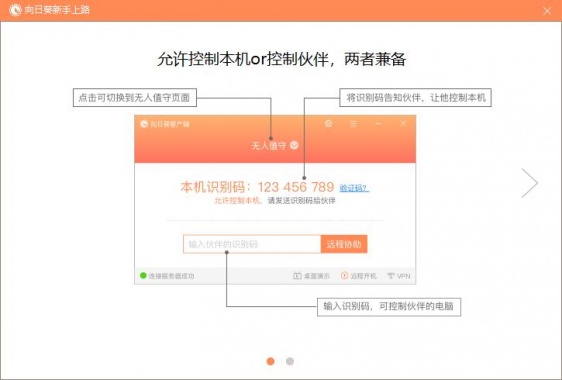向日葵远程控制被控端v12.5.0.43486 官方版
软件大小:57.55MB
软件语言:简体中文
软件授权:免费版
软件类别:系统工具
更新时间:2022-01-07 14:22:36
软件类型:国产软件
应用平台:Win7/Win8/Win10
软件等级:★★★★☆
0
0
- 软件介绍
- 软件截图
- 其他版本
- 下载地址
向日葵远程控制软件被控端软件功能
1、远程桌面
从世界任何地方使用移动设备或电脑远程访问您的远端电脑桌面,向日葵采用独有的远程桌面协议,让你轻松浏览文件、观看图片、视频、电影等。同时面对2G/3G异动终端,享受跨平台的极速远程桌面访问,支持畅顺的音频/视频。
2、桌面观看
用于远程桌面监控,不改变被控端任何设置。
3、远程摄像头
实时查看远程主机摄像头周围的情况,支持多摄像头切换,实现全方位的远程监控。
4、远程文件
方便快捷的让远程文件或本地文件互相传输和同步,安全稳定。
5、远程开机
无论远程主机电脑是休眠或者关机状态,一键即可轻松开启远程主机电脑。
向日葵远程控制软件被控端软件特色
1、免安装
2、远程桌面控制
3、远程桌面录像
4、远程摄像头监控
5、远程文件传输
6、远程开机
7、桌面直播
8、支持远程命令行快捷操作
向日葵远程控制软件被控端安装步骤
1、在本站下载向日葵远程控制软件,双击.exe,进入安装界面,点击“更改”
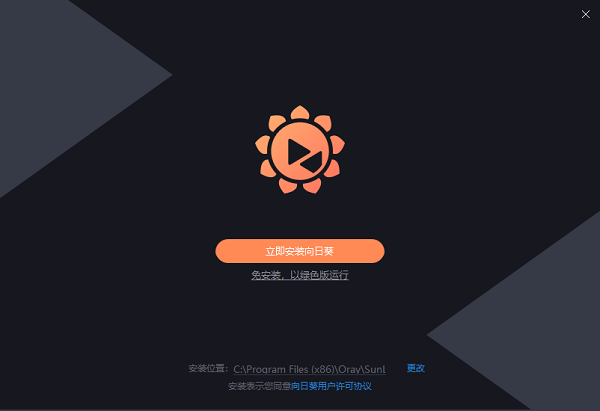
2、这里建议将文件安装在D盘,点击“立即安装向日葵”即可进入下一步
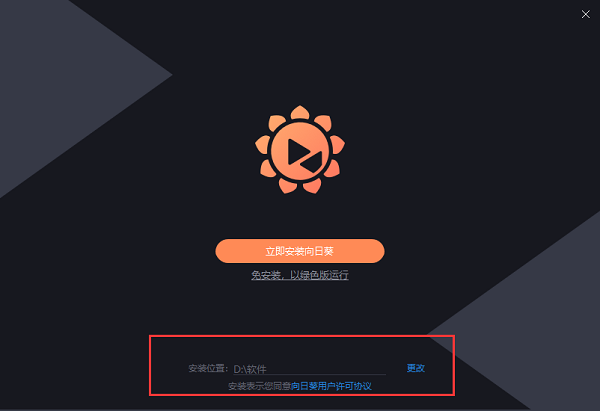
3、向日葵远程控制软件安装完毕,点击“立即进入”即可
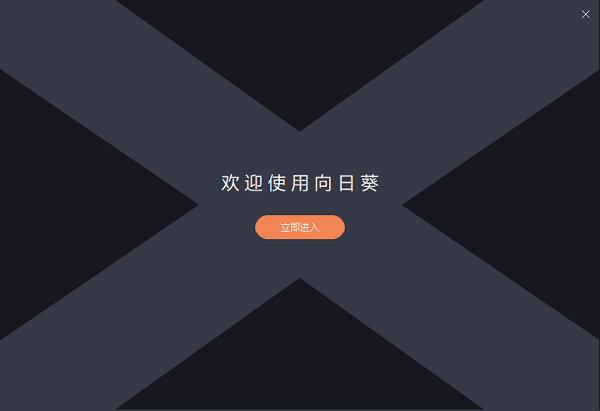
向日葵远程控制软件被控端使用方法
1、安装好向日葵远程控制软件后,会自动弹出新手向导窗口,初次使用的用户可以对主要功能略有了解。首先我们看到的是“远程协助”界面,点击上方的“无人值守”可以切换状态,以便另外一台电脑来控制,如需他人控制此电脑的话,需要将中间的“本机识别码”告诉对方,识别码每台电脑都不相同,以此来确定连接的是哪一台。如果需要控制某台电脑的话,则需要将对方电脑的“本机识别码”填写进下方的输入框中,然后点击“远程协助”即可连接。
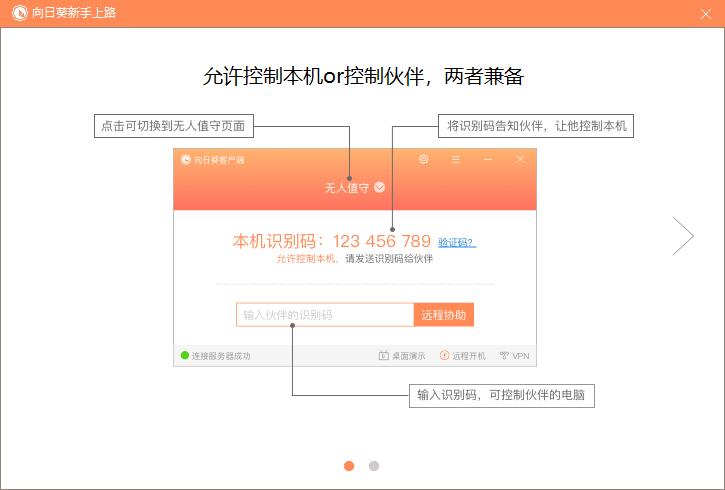
2、如果设置的是“无人值守”模式,则控制方只需一键即可打开访问页面并开始操作。
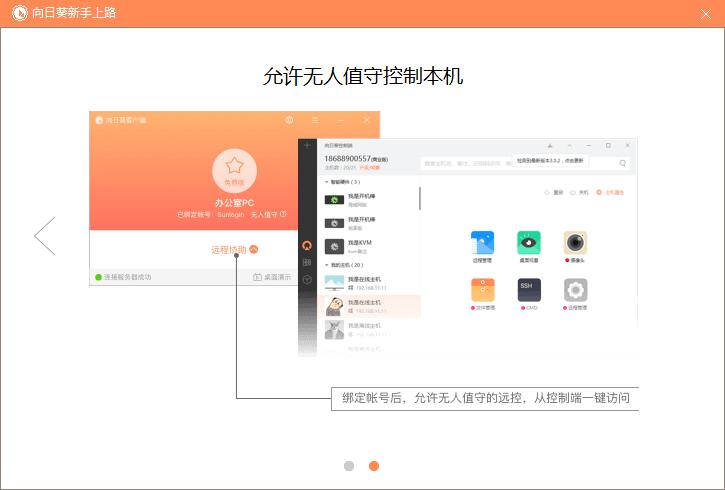
向日葵远程控制软件被控端常见问题
问:向日葵远程控制软件锁定密码遗忘了,如何解锁?
答:如果你遗忘了向日葵被控端的锁定密码可以通过帐号密码进行解锁,但必须计算机可以接入互联网状态下,因为帐号密码解锁方式采用服务器认证模式
问:向日葵远程控制软件可以免费使用吗?
答:可以免费使用,获得向日葵远程控制软件的许可授权,并且主机授权没有限制
向日葵远程控制软件被控端更新日志
1 、全新,焕然一新的UI风格
2 、更小,软件大小仅5.7 M
3 、更快,优化提升远控流畅度
4 、更简,一个软件轻松实现互控
5 、更酷,暗黑VS亮白界面随意切换
6 、更轻,专注个人用途,建议10台主机以下使用
软件截图
本类最新
- 本类周排行
- 本类总排行
- 本类推荐